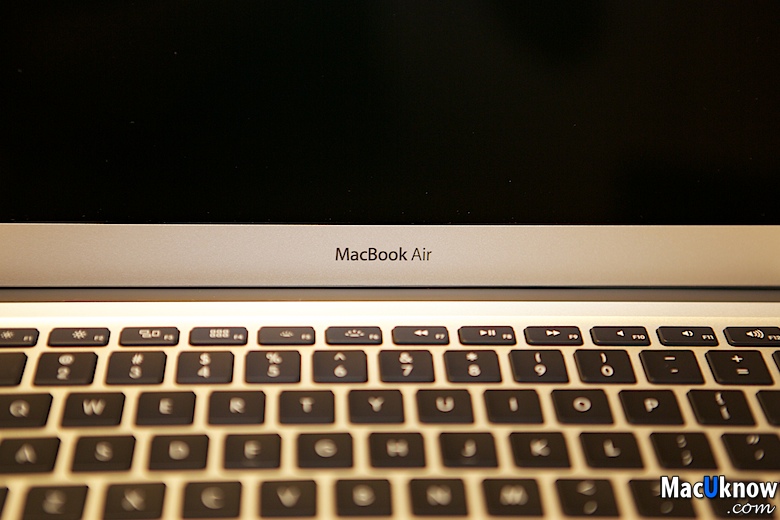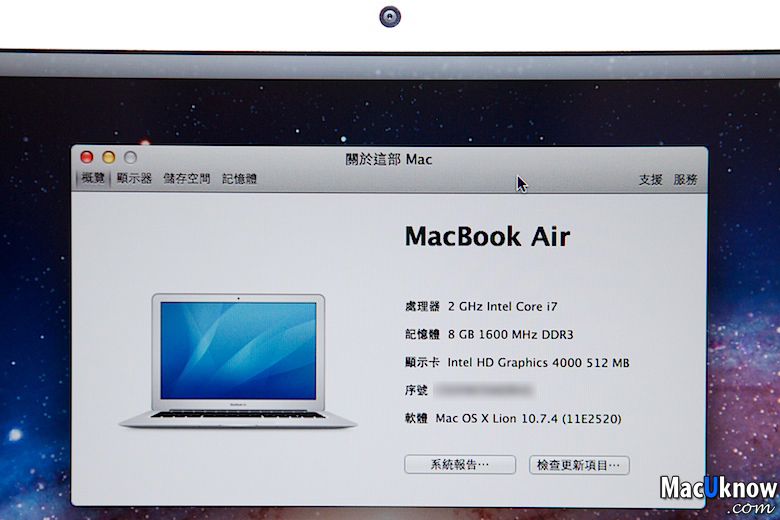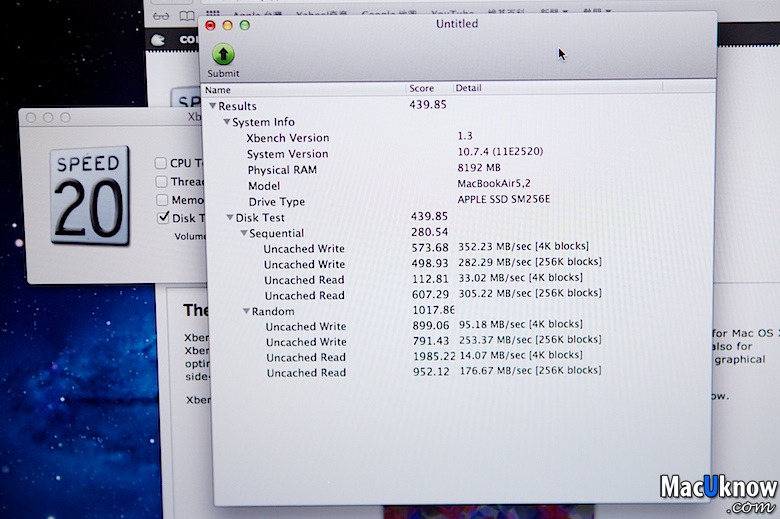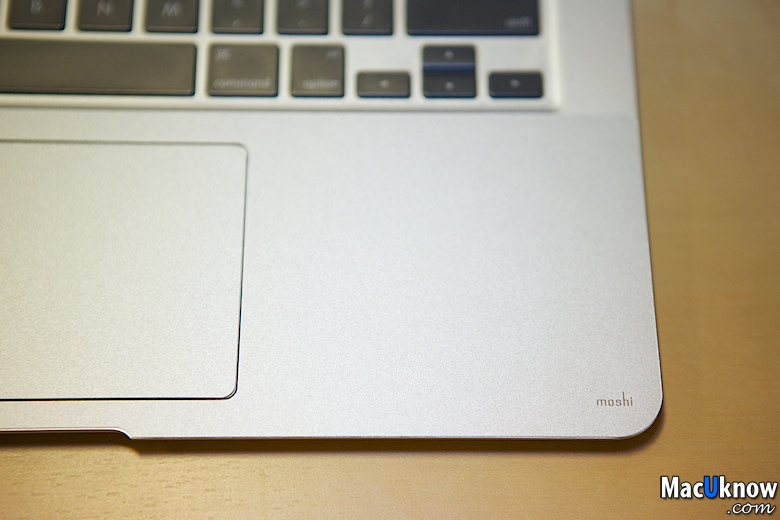[開箱] 2012 Mid 最新款13″頂級 MacBook Air!
今年WWDC上發表了Retina顯示器版的MacBook Pro,同時也發表了MacBook Air小改款,基本上就是內部零件升級,並且加上了USB 3.0的連接埠。Stanley最近幫朋友代購了一台最新美版頂級自訂規格的MacBook Air 13″,於是就有今天的簡單開箱文啦,讓大家看看道底有什麼不一樣~
開箱啦~這個部分一樣,盒內有45W變壓器,延長線、說明書,MBA本體~
雖然外型和上一代一樣,但是MacBook Air的輕薄,每次看到、拿到,都還是會讚嘆一次工業設計的美!
電源鍵配置也一樣~
再來就是判斷是否為2012年中款MacBook Air最重要的外觀依據了~
左邊:MagSafe2(接頭比較寬一點)、USB 3.0連接埠(不過沒有藍色標示,但這樣比較好看!)、耳機、內建麥克風孔
右邊:SD讀卡機(支援SDXC)、USB 3.0、Thunderbolt連接埠
美國版本,純英文鍵盤!!其實這次MacBook Air在台灣的售價有調降,所以在台灣買MacBook Air已經很划算,不一定要買美國或香港版,但是為了這個純英文鍵盤,Stanley的朋友,還是買了美版~純英文鍵盤除了簡約、漂亮,背光亮起的時候,也比較亮喔!
驗明正身!CPU升級到 2GHz i7 處理器,記憶體也升到最高8GB,內建顯卡有512MB記憶體!!
來吧,測試一下最新款的內建SSD,聽說速度提昇很多,用XBench簡單測試一下,最高讀寫約300MB~350MB/s左右~
嗯,沒有到其他網站提及的400~450MB/s,不知道是不是哪裡設定需要調整,或是XBench需要更新~
朋友還買了Moshi的手墊貼請我幫他貼上,本來Stanley對這種東西,持保留態度,認為用機器就是要原有鋁殼質感阿…
不過朋友解釋,像平常出門如果會帶手錶,用電腦的時候,就不用怕手錶帶刮傷鋁殼了~對吼,還滿有道理的!
貼上Moshi的手墊貼,嗯,其實看起來不會太突兀囉,又有保護作用~
這個Moshi的手墊貼,不會太難貼,貼歪了可以拔起來重新調整一下,不過不知道用一陣子會不會跑位就是了,畢竟標榜拔起來不留殘膠~
但是朋友是業務人員,可能常常在外面要一邊用餐一邊用電腦吧,怕他的新電腦鍵盤一起吃到漢堡、薯條、可樂囉~
將將,裝上了手墊貼和鍵盤膜後的MacBook Air,依然有型~
最後,建議大家MacBook Air都買一下AppleCare,畢竟現在MacBook Air或RMBP零件都是客製化,壞了比較不容易自己維修,所以還是買一下AppleCare延長成三年保固,比較安心囉~(趁機打廣告,MacUknow有在代購美版的AppleCare,比較便宜喔~請洽MacUknow線上購物!)
另外,蘋果這次WWDC也一起推出了Thunderbolt介面的轉接乙太網路線,還有另外一條Thunderbolt轉接Firewire 800的線,讓你的MBA或RMBP還是可以使用舊的Firewire裝置和實體乙太網路線囉。
以上就是簡單開箱朋友的13″頂級MacBook Air (2012 Mid),謝謝收看~
相關文章
發佈留言 取消回覆
友站推薦


好物推薦
2020 全新登場顯卡外接盒